"Frissítem az iPhone 5s készülékemet egy új iPhone 8 Plus készülékre, és szeretném helyezzen át néhány fájlt az új iPhone-ra. Nem akarom az iTunes vagy az iCloud használatával szinkronizálni az összes régi adatot az új telefonommal. Van-e egyszerűen mód fájlok másolására? Főleg néhány SMS-t szeretnék átvinni új iPhone-ra. Van valami segítség? "
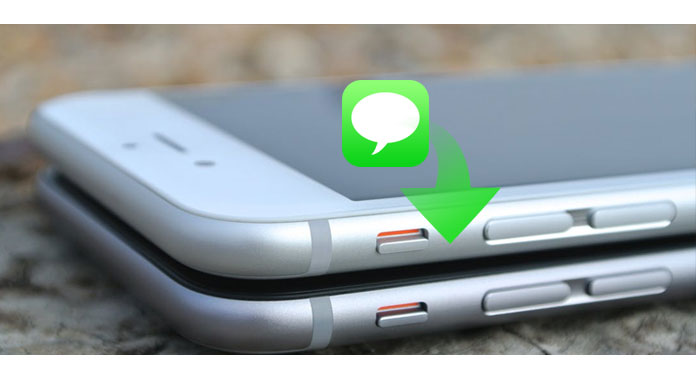
Hogyan továbbíthat üzeneteket iPhone-ról iPhone-ra? Amikor új iPhone-t kap, szívesen átviszi a különféle adatokat a régi iPhone-ról az újra. A fájlok iPhone-ról iPhone-ra történő átvitele során azonban nehéznek érezheti ezt. Ebben a bejegyzésben megmutatjuk, hogyan lehet üzeneteket átvinni iPhone-ról iPhone-ra. Ha ugyanarra a válaszra vágyik, vagy más iOS-adatokat szeretne átvinni, például névjegyeket, fényképeket, dalokat, videókat és még sok mást, akkor könnyen megtalálja, amire szüksége van ebben a cikkben.
Lehet, hogy tudja, hogy az iCloud lehetővé teszi a korábbi iOS-fájlok biztonsági mentését az iCloud-ban, majd a biztonsági másolat szinkronizálását új iPhone-jával. De ez a módszer az összes biztonsági mentési adatot átviszi az új telefonjára, még a haszontalanok számára is. Itt jön a kérdés, hogyan lehet üzeneteket átvinni iPhone-ról iPhone-ra iCloud vagy mentés nélkül? Itt őszintén ajánljuk a szakembert iOS adatátvitel hogy segítsen abban a munkában. Lehetővé teszi az adott üzenetek iPhone-ról iPhone-ra történő átvitelét. Ingyenesen letöltheti és telepítheti számítógépére.
1Indítsa el az iOS adatátvitelt

Töltse le, telepítse és futtassa ezt a nagy teljesítményű iPhone üzenetátviteli szoftvert PC-jére / Mac-jére. Csatlakoztassa a régi iPhone-t USB-kábellel. Automatikusan felismeri az iOS-eszközt, és az interfészen megjeleníti az alapvető információkat.
2Válassza az iPhone üzeneteket
Kattintson az SMS gombra a bal vezérlőn, majd az iPhone összes szöveges üzenete megjelenik az előnézeti ablakban. Ellenőrizheti az egyes üzenetek részletes adatait. Így könnyedén kiválaszthatja azokat az üzeneteket, amelyeket át kíván tölteni az új iPhone készülékre.
3IPhone-üzenetek átvitele
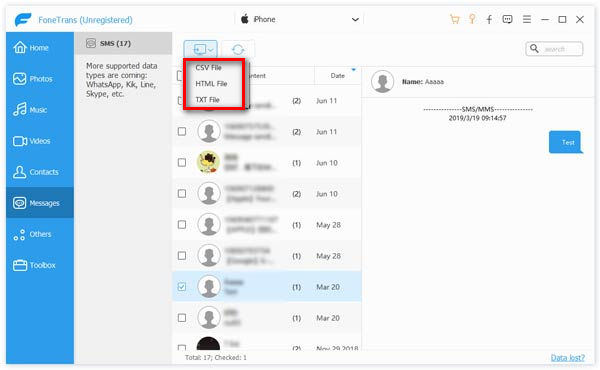
Az összes szükséges szöveges üzenet kiválasztása után kattintson a menüsoron az "Exportálás" gombra, majd válassza a "Kiválasztott üzenetek exportálása" lehetőséget. Az üzeneteket CSV, HTML vagy TXT fájlként továbbítjuk az Ön igényeinek megfelelően.
Néhány másodpercen belül az összes kiválasztott iPhone üzenet átkerül a számítógépre. Ezután könnyedén átviheti ezeket az üzeneteket új iPhone készülékére. Az iPhone üzenetek mellett lehetővé teszi videók, dalok, névjegyek, hívásnaplók stb. Átvitelét iPhone / iPad / iPod és PC / Mac között. Ezzel jobban kezelheti az összes típusú adatot az iOS-eszközökön. Valójában ez a hatékony iPhone üzenetátviteli eszköz lehetővé teszi a fájlok közvetlen átvitelét két iOS eszköz között.
IPhone-felhasználóként nagyon jól kell éreznie az iCloudot. Az iCloud segítségével minden típusú iOS fájlt biztonsági másolatot készíthet. Amikor tévesen töröljön néhány fontos adatot, vagy különféle okokból veszítenek fájlokat, az iCloud biztonsági másolat nagyszerű segítség lehet ezen adatok visszakereséséhez. Ilyen módon üzeneteket és más fájlokat is átvihet két iOS eszköz között. Most megteheti a következő lépéseket, hogy megtanulja, hogyan továbbíthatja az üzeneteket iPhone-ról iPhone-ra
.1Kapcsolja be az iPhone-t és nyissa meg beállítások kb. Koppintson az Apple-fiókjára, majd válassza a lehetőséget iCloud. Koppintson a mentés hogy megbizonyosodjunk arról iCloud biztonsági mentés funkció be van kapcsolva.
2Érintse beállítások > Üzenetek hogy megbizonyosodjon arról, hogy az iPhone üzeneteit biztonsági másolattal látja el az iCloud. Itt megérintheti a "Szinkronizálás most" gombot egy új iPhone biztonsági mentés készítéséhez.
3A bakcup fájl sikeres létrehozása után bekapcsolhatja az új iPhone készüléket. Be kell jelentkeznie ugyanabba az iCloud-fiókba, és ki kell választania a visszaállítást az iCloudról.

Megjegyzések: Ha a cél iPhone nem új iPhone, akkor koppintson a gombra beállítások > általános > vissza > Törölje az összes tartalmat és beállítást majd állítsa vissza az iPhone-t az új iCloud biztonsági mentéshez.
Az iCloud segítségével üzeneteket továbbíthat iPhone-ról iPhone-ra. De felülről észreveheti, hogy ez nem a tökéletes választás. Ez egy jó lehetőség, ha új iPhone-t kap. Egyébként inkább válassza az első módszert.
Ha közvetlenül szeretné átvinni az iOS-adatokat, például a névjegyeket, fényképeket, videókat, dalokat az iPhone-ról az iPhone-ra, akkor támaszkodhat a könnyen használható FoneCopy. Csak csatlakoztassa két iPhone készülékét, és közvetlenül átviheti az iOS-adatokat a régi iPhone-ról az újra. Letöltheti és ingyenes próbaverziót kaphat.

Ez a szoftver nem segít az üzenetek iPhone-ról iPhone-ra történő átvitelében. De ez egy jó eszköz névjegyek átvitele, képek, videók, audio iPhone-ról Android-ra vagy Android-ról iOS-eszközre. Csak csatlakoztasson két eszközt, és állítsa be a megfelelő forrást és céleszközt, és elkezdheti az adatok másolását egyikből a másikba.
Ebben a bejegyzésben elsősorban arról beszélünk, hogyan lehet üzeneteket átvinni iPhone-ról iPhone-ra. Az ajánlott iOS adatátvitellel egyszerűen helyezzen át minden típusú iPhone fájlt a számítógépére/ Mac. Ezenkívül kiválaszthatja a második eszközt az adatátvitelhez iOS vagy Android eszközök között. Remélem, megtudhatja, hogyan továbbíthatja az üzeneteket az új iPhone készülékre, miután elolvasta ezt a bejegyzést.